Cara menggunakan rufus sangat mudah
•Download as DOCX, PDF•
0 likes•8,047 views
Dokumen tersebut memberikan instruksi langkah-langkah mudah untuk membuat USB bootable menggunakan program Rufus: pilih drive USB dan file ISO, atur format FAT32 dan label volume, lalu mulai proses pembuatan.
Report
Share
Report
Share
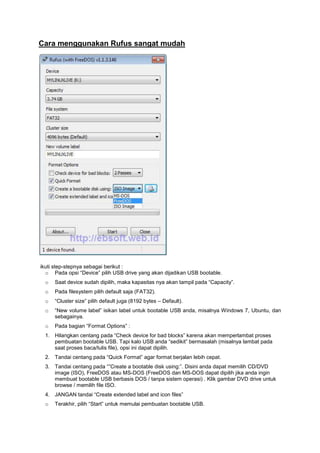
Recommended
More Related Content
What's hot
What's hot (19)
Panduan tahapan instalasi virtual desktop vmplayer

Panduan tahapan instalasi virtual desktop vmplayer
Similar to Cara menggunakan rufus sangat mudah
Similar to Cara menggunakan rufus sangat mudah (20)
Instal sistem operasi open source menggunakan virtual box

Instal sistem operasi open source menggunakan virtual box
221401050_Andika Prayogo_PPT Cara Menginstall Linux.pptx

221401050_Andika Prayogo_PPT Cara Menginstall Linux.pptx
Cara menggunakan rufus sangat mudah
- 1. Cara menggunakan Rufus sangat mudah ikuti step-stepnya sebagai berikut : o Pada opsi “Device” pilih USB drive yang akan dijadikan USB bootable. o Saat device sudah dipilih, maka kapasitas nya akan tampil pada “Capacity”. o Pada filesystem pilih default saja (FAT32). o “Cluster size” pilih default juga (8192 bytes – Default). o “New volume label” isikan label untuk bootable USB anda, misalnya Windows 7, Ubuntu, dan sebagainya. o Pada bagian “Format Options” : 1. Hilangkan centang pada “Check device for bad blocks” karena akan memperlambat proses pembuatan bootable USB. Tapi kalo USB anda “sedikit” bermasalah (misalnya lambat pada saat proses baca/tulis file), opsi ini dapat dipilih. 2. Tandai centang pada “Quick Format” agar format berjalan lebih cepat. 3. Tandai centang pada “”Create a bootable disk using:”. Disini anda dapat memilih CD/DVD image (ISO), FreeDOS atau MS-DOS (FreeDOS dan MS-DOS dapat dipilih jika anda ingin membuat bootable USB berbasis DOS / tanpa sistem operasi) . Klik gambar DVD drive untuk browse / memilih file ISO. 4. JANGAN tandai “Create extended label and icon files” o Terakhir, pilih “Start” untuk memulai pembuatan bootable USB.
